Git下载安装(windows)
前往Git官网下载一般选择64位的安装包即可。这里下载的是版本。
·
Git下载安装
一、Git下载安装
1.1 Git下载
前往Git官网下载Windows版Git:
进来之后选择自己合适的版本即可,这里提供了两种类型的git:
- 独立安装程序(Standalone Installer):32位和64位Git for Windows的安装程序。独立安装程序是一种简便的方式,将Git for Windows直接安装到计算机上,使其成为系统的一部分。
- 便携版(Portable):32位和64位Git for Windows的便携式版本,也被称为“存储在可移动设备上的版本”。便携版可以在没有安装过程的情况下直接运行,非常适合携带在便携式存储设备(如USB闪存驱动器)中使用,方便在不同计算机之间使用Git。
一般选择64位的安装包即可。
这里下载的是Git for Windows v2.49.0版本。
1.2 安装
双击下载好的文件:
使用许可声明

确认安装目录(根据个人习惯):

选择安装的组件(一般默认就够用):

开始菜单目录
可以更改名称、不添加或者改到其他目录,一般不动。
默认编辑器选择

初始化新项目的主干名称

调整git的环境变量

选择SSH可执行文件

选择HTTPS后端传输

配置行尾转换

配置Git Bash使用的终端模拟器

git pull默认行为

选择凭证助手

配置额外选项

安装完成:
验证安装
- 打开新的命令提示符(安装后必须重启终端)
- 输入命令:
git --version

参考
更多推荐
 已为社区贡献22条内容
已为社区贡献22条内容

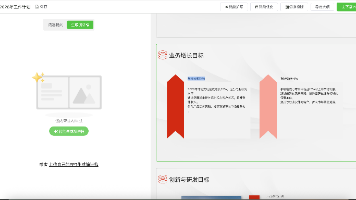
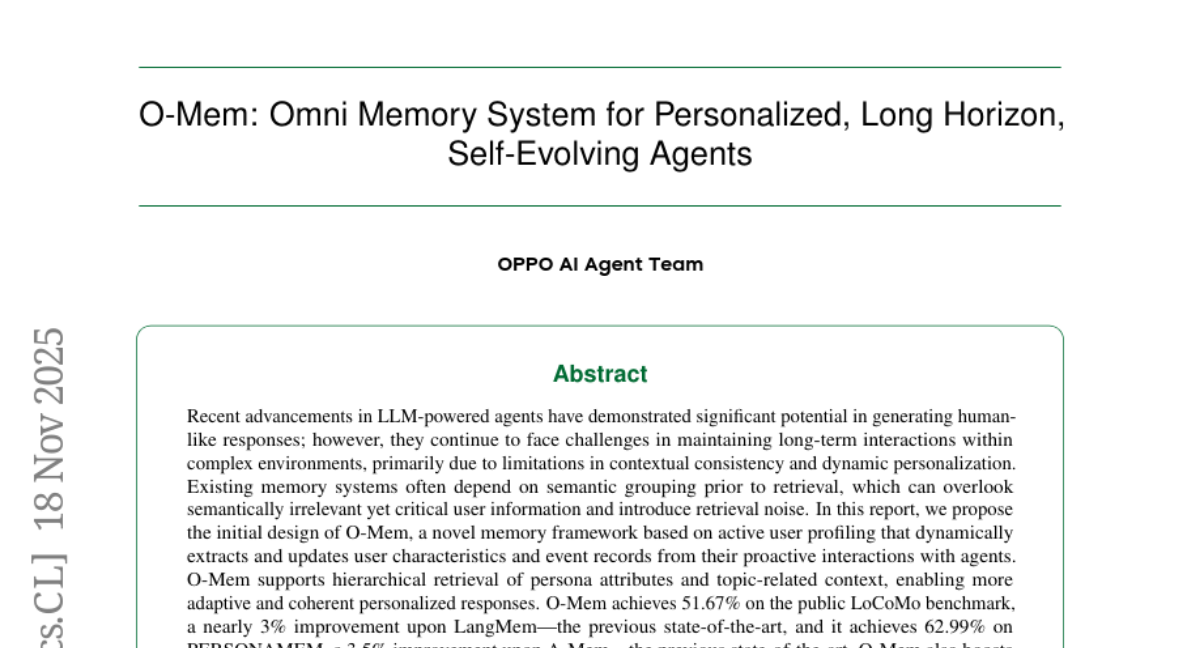





所有评论(0)